Android Auto ja Apple Carplay ekraanipiltide tegemine
Miscellanea / / May 05, 2022
Teie autos on Android Auto ja Apple CarPlay liides suurepärased kaaslased, mis aitavad teid sõidu ajal. Mõlemad liidesed pakuvad palju asju, alates navigeerimisest kuni meediumi taasesituse juhtimiseni. Kui soovite teada, kumb teeb seda paremini, lugege meie võrdlust Android Auto vs. Apple CarPlay.

Võib-olla soovite teha oma autost ekraanipilte asukohast, veast või muust teabest, mis toetab Android Autot või Apple CarPlayd. See võib olla näidata oma sõbrale, kuidas liides välja näeb. Niisiis, siin on, kuidas saate ekraanipilte teha Android Auto ja Apple CarPlay.
Lisaks võite heita pilgu ka mõnele parimad Apple CarPlay näpunäited ja nipid et parandada oma CarPlay kogemust.
Kuidas Android Autos ekraanipilte teha
Android Auto ekraanipiltide tegemiseks peate tegema mõningaid ettevalmistusi. Android Autos ekraanipiltide tegemise võimaldamiseks peate läbima esialgse häälestusprotsessi. Peate autos kasutama Android Autoga seotud Android-telefoni. Selle juhendi jaoks sidusime Samsung Galaxy telefoni ja kasutame selle seadme ekraanipilte. Siin on, kuidas seda teha.
Samm 1: Ühendage telefon oma auto Android Auto peaseadmega.
2. samm: Avage Android-telefonis rakendus Seaded, mida kasutate Android Auto jaoks.

3. samm: Kerige alla jaotiseni Täpsemad funktsioonid ja puudutage seda.
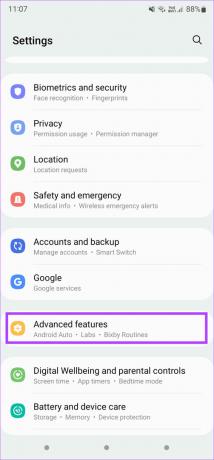
4. samm: Täpsemate funktsioonide ekraanil näete valikut Android Auto. Seadetele juurdepääsemiseks valige Android Auto.

Kui te valikut Android Auto ei näe, saate selle otsimiseks kasutada oma telefoni rakenduse Seaded otsinguriba.
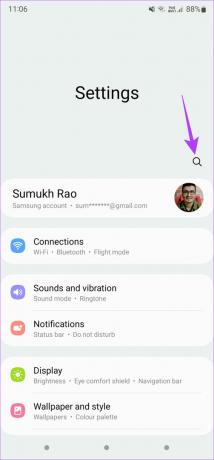
Ekraan, mida praegu näete, on Android Auto eelistuste ekraan. Siin saate juhtida Android Auto erinevaid seadeid.

5. samm: Kerige sellel lehel alla jaotiseni Teave. Leiate vahekaardi Versioon. Arendaja seadete lubamiseks puudutage mitu korda järjest vahekaarti Versioon. See sarnaneb lubamisega Arendaja valikud teie Android-telefonis.
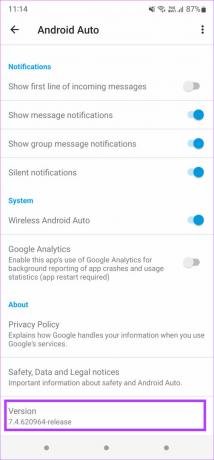
6. samm: Pärast paar korda puudutamist peaksite nüüd nägema dialoogiboksi, mis küsib, kas soovite lubada arendussätteid. Valige OK.
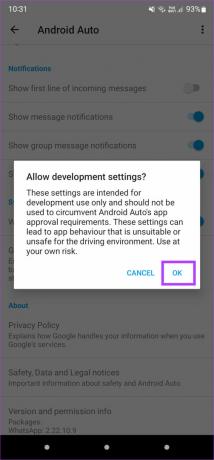
Teie telefon lubab Android Auto arendajaseaded.
7. samm: Puudutage ekraani paremas ülanurgas kolme punktiga menüüd.
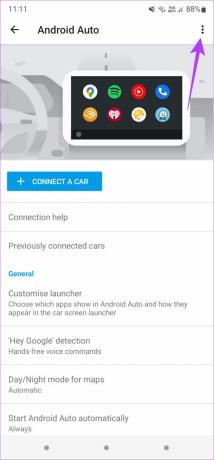
8. samm: Valige Arendaja seaded.

9. samm: Arendaja seadete ekraanil näete mitut valikut. Puudutage valikut „Jaga ekraanipilti kohe”.
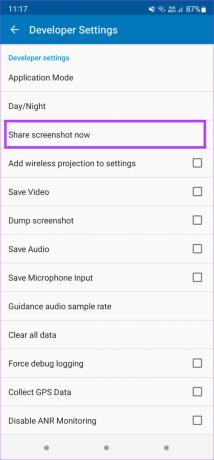
Android Auto liides jäädvustab ekraanipildi. See näitab teile kogu liidest.

Saate ekraanipildi oma telefonis jagada. Valige, kuhu soovite selle üles laadida või kas soovite selle kellelegi saata. Siiski pole võimalust ekraanipilti telefoni sisemällu salvestada.
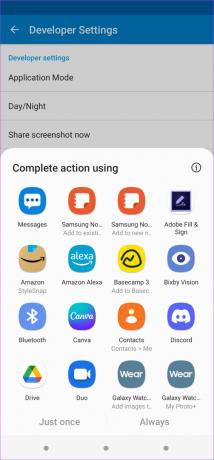
Kuidas teha Apple CarPlay ekraanipilte
Apple CarPlay ekraanipildi tegemine on üsna lihtne. Erinevalt Android Autost ei pea te sellist seadet ekraanipiltide tegemiseks läbima. Siin on, kuidas teha Apple CarPlay ekraanipilti.
Samm 1: Ühendage oma iPhone oma auto Apple CarPlay peaseadmega. Saate ühendada juhtmega või juhtmevaba meetodi kaudu.
Kui teie autol pole juhtmevaba Apple CarPlay, saate hankida a CarPlayga ühilduv juhtmevaba adapter.
2. samm: Kui Apple CarPlay ekraan on peaseadmel peegeldunud, liikuge ekraanile, mida soovite jäädvustada.
3. samm: Tehke oma iPhone'is ekraanipilt, vajutades Face ID-ga iPhone'is külg- või toitenuppu ja helitugevuse suurendamise nuppu. Füüsilise avakuva nupuga iPhone'ide puhul peate vajutama kodunupuga külg- või toitenuppu.
See on peaaegu kõik. Kui teete oma iPhone'iga ekraanipildi, jäädvustatakse samal ajal ka Apple CarPlay ekraan. Saate seda kontrollida, minnes oma iPhone'i rakendusse Photos. Näete kahte ekraanipilti – üks teie iPhone'i ekraan ja teine oleks CarPlay ekraani oma.

Samamoodi saate alustada ekraani salvestamist ka oma iPhone'is ja CarPlay ekraan salvestatakse samuti eraldi failina. CarPlay näib olevat lihtsam liides, millega töötada ja sellel on isegi mitmeid kasulikke funktsioone, nagu Otseteed ja automaatika mida saate proovida.
Jäädvustage oma sõiduliides
Olenemata sellest, kas kasutate Android-telefoni või iPhone'i, saate oma autos Android Auto või Apple CarPlay ekraani jäädvustamiseks järgida vastavaid samme. On pisut üllatav, et Android Auto ekraani jäädvustamine on tüütu, samas kui CarPlays on see palju lihtsam. Loodetavasti tutvustab Google tulevaste Androidi iteratsioonidega Android Auto ekraanipiltide jäädvustamiseks lihtsamat viisi.
Viimati värskendatud 05. mail 2022
Ülaltoodud artikkel võib sisaldada sidusettevõtete linke, mis aitavad toetada Guiding Techi. See aga ei mõjuta meie toimetuslikku terviklikkust. Sisu jääb erapooletuks ja autentseks.



